2023-07-07 305
win11时间同步失败解决方法
1、右键右下角时间,点击“调整日期和时间”

2、开启其中的“自动设置时间”,点一下下面的“立即同步”即可
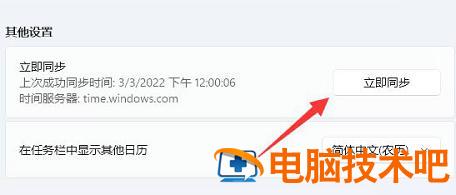
3、如果同步失败,按下键盘“Win+R”快捷键,输入“regedit”并回车打开注册表
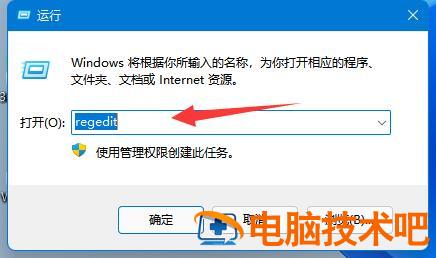
4、进入注册表“计算机HKEY_LOCAL_MACHINESYSTEMCurrentControlSetServicesW32TimeTimeProvidersNtpClient”位置
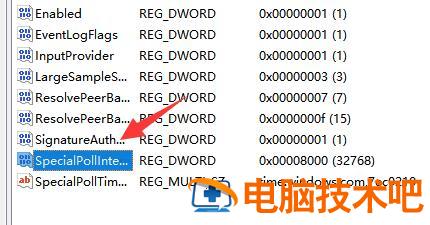
5、进入后双击打开右边“SpecialPollInterval”选项
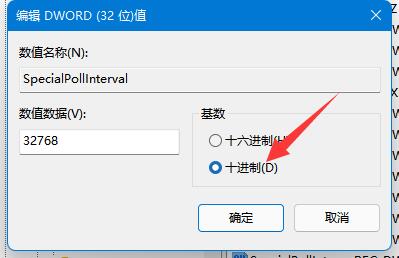
6、将其中的基数改为“十进制”并“确定”保存即可解决
原文链接:https://000nw.com/2463.html
=========================================
https://000nw.com/ 为 “电脑技术吧” 唯一官方服务平台,请勿相信其他任何渠道。
系统教程 2023-07-23
电脑技术 2023-07-23
应用技巧 2023-07-23
系统教程 2023-07-23
软件办公 2023-07-11
系统教程 2023-07-23
软件办公 2023-07-11
软件办公 2023-07-12
软件办公 2023-07-12
软件办公 2023-07-12
扫码二维码
获取最新动态
